1、打开具有多个工作表的工作簿,工作表越多越能体现出该方法创建目录的方便。

2、在工作表名上单击鼠标右键,选择“选中全部工作表”。在任一工作表中操作,插入新的一列。


3、以下图为例,在A1单元格输入任意字符,此处输入BS。按回车,确认输入完成。
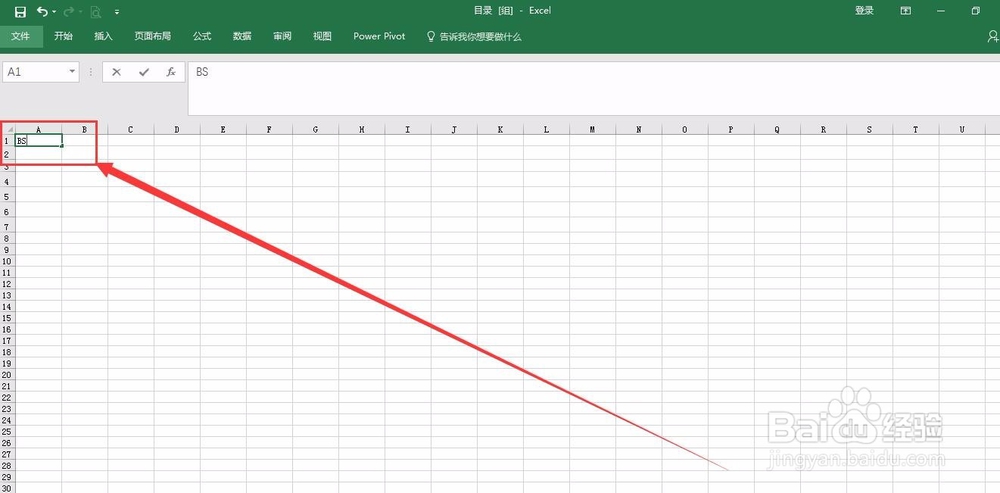
4、选中A1单元格或者其所在列,单击右键,进行隐藏操作。

5、使用快捷键组合按Ctrl与F键打开查找窗口,输入"BS"。此处要注意查找范围设置为“工作簿”,并选中单元格区配。
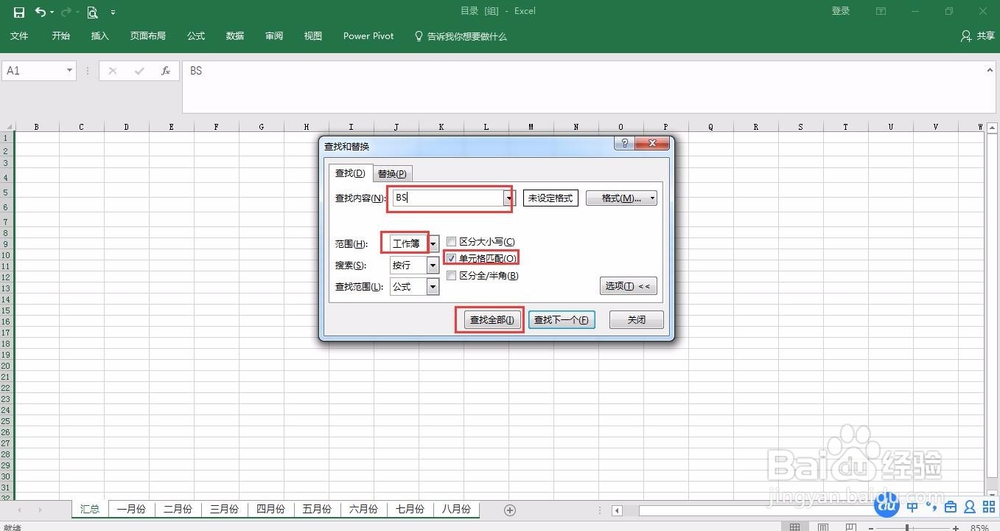
6、点击“查找全部”,可以看到在查找结果里面出现了工作表名,切该查找结果框是可以随意移动的。将该结果放在EXCEL外面,点击想要浏览的工作表即可实现快速切换。
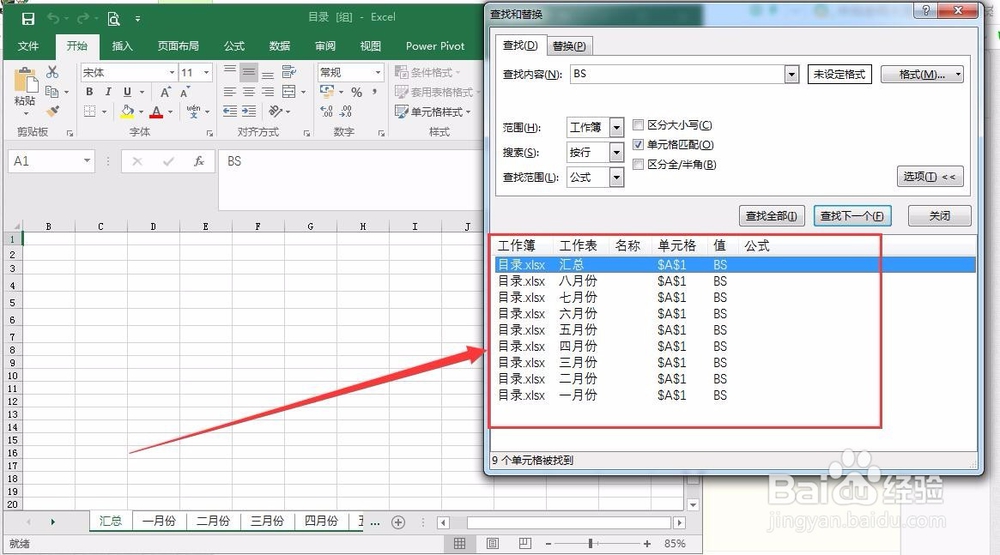
7、利用这种方法建立的目袄嬖艽蛞录,可以理解为是临时性的,如果关闭该文件,下次如果再打开则需要重新进行查找操作。 但是其特点就是非常灵活,根据场合的不同有时候会产生很棒的效果。